Vi har alle sett Samsung-reklamefilene der iOS-brukere stadig blir glade for å kjøpe inn Apple-produkter. En av funksjonene som ofte vises i disse reklamene, har vært NFC-deling av dokumenter og bilder når to brukere støter baksiden av de nyeste Galaxy-enhetene - noe alle vet at iOS-enheter ikke kan gjøre.
Apple tok merke til graven på sine produkter og har implementert en funksjon som sikrer at brukerne vil være bedre enn å måtte løpe rundt å tappe telefoner sammen.
Den egenskapen heter AirDrop.
AirDrop kan høres godt kjent for OS X-brukere, som det allerede er implementert på Mac-maskiner og lar brukerne dra og slippe filer for å dele med andre Mac-brukere på samme nettverk.
Funksjonen fungerer på samme måte på iOS, med unntaket at brukere ikke er pålagt å være på samme nettverk for å overføre innhold. I stedet bruker AirDrop en direkte Wi-Fi-tilkobling for overføringer.
Eiere av en iPhone 5 eller nyere, iPad fjerde generasjon, iPad Mini og den femte generasjon iPod Touch vil kunne dra nytte av AirDrop.

For å bruke AirDrop må du åpne Kontrollsenter og sørge for at du har aktivert det. Du får to alternativer når du prøver å bestemme hvem som kan sende deg innhold med AirDrop: Bare kontakter eller Alle. Det er et tredje alternativ tilgjengelig når du installerer AirDrop, og det er å slå av funksjonen helt.
Kontakter Bare vil bare se etter andre iOS-brukere på AirDrop-kompatible enheter som også finnes i kontaktappen din. Du må ha Apple ID-en som er knyttet til enheten din, lagret for at AirDrop skal finne brukeren.
Alternativet Alle vil tillate alle og alle i din umiddelbare nærhet å se enheten din når du ser på et delingsark og sender deg innhold med et trykk.
Når noen prøver å sende deg innhold, må du kontrollere at skjermen er slått på. I testen fant jeg ut at AirDrop ikke ville finne andre AirDrop-aktiverte enheter når mottakerskjermen var slått av. Etter at du har blitt valgt som mottaker av et AirDrop, blir du bedt om å godta eller nekte overføringen. Skulle du akseptere, etter at overføringen er fullført, vil den tilsvarende appen (Bilder for bilder, Safari for linker) automatisk starte, vise det mottatte innholdet.
Det er veldig enkelt å dele innhold med en annen AirDrop-bruker. Hvis du allerede er kjent med hvordan du deler innhold på iOS, selv med det nye IOS 7-akselappen, har du ikke noe problem med å bruke AirDrop.

Hvis du vil dele et bilde eller en video med AirDrop, kan du se bildet og deretter trykke på delingsknappen.

Aksjebladet kommer da opp, med AirDrop som den øverste delen av arket. Hvis noen venner eller iOS-brukere er i nærheten og i stand til å motta en overføring fra deg, vil deres kontaktbilde bli vist. Sende til brukeren er like enkelt som å trykke på bildet. En blå fremdriftsindikator, som ligner den i AirDrop på OS X, vil da sirkle rundt på avataren.
Komplett dekning
- Se alle våre iOS 7 tips og triks
Du kan også legge merke til at du kan fortsette å velge mer enn ett bilde eller en video, selv etter at du har tappet på deleknappen. Du kan gjøre det ved å sveipe gjennom albumet i begge retninger og trykke på bildet.
Deling via AirDrop er også mulig i Safari, iTunes App Store, og vil være tilgjengelig i tredjepartsapper når de er oppdatert for iOS 7, hvis utvikleren skal tilby AirDrop-støtte.
Det er naturlig å anta at siden iOS nå kan bruke AirDrop, kan du dele filer med Macen din. dessverre, det er ikke tilfelle. For øyeblikket ser det ut til at AirDrop på iOS er ment å bare brukes sammen med andre iOS-enheter.

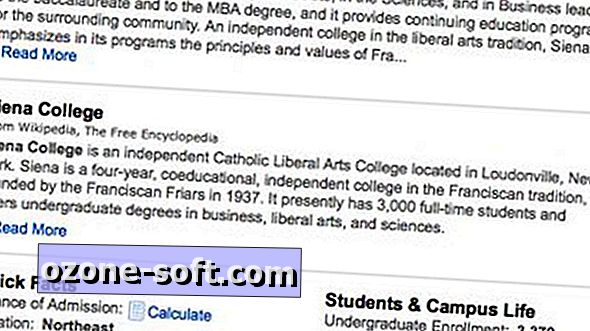











Legg Igjen Din Kommentar